Crearea unor site-uri web atractive ar trebui să fie întotdeauna intuitivă și simplă. Elementor este cunoscut în comunitatea WordPress ca una dintre cele mai puternice unelte pentru a crea site-uri web vizuale. În acest tutorial special, totul se învârte în jurul uneia dintre funcțiile Elementor: comutatorul. Acesta nu este doar ușor de folosit, ci oferă și numeroase opțiuni de personalizare care te ajută să-ți prezinți conținutul eficient.
Principalele concluzii
- Comutatorul din Elementor seamănă puternic cu elementul de acordeon și oferă, de asemenea, ajustări simple.
- Poți edita pictograme, titluri și conținut conform preferințelor tale.
- Diferența principală între comutator și acordeon constă în modul de afișare când este deschis.
Ghid pas cu pas
Pasul 1: Adăugarea comutatorului
Începe prin a adăuga comutatorul în editorul Elementor. Veți găsi elementul în lista de widgeturi. Trageți simplu comutatorul în locul dorit de pe pagina dvs.
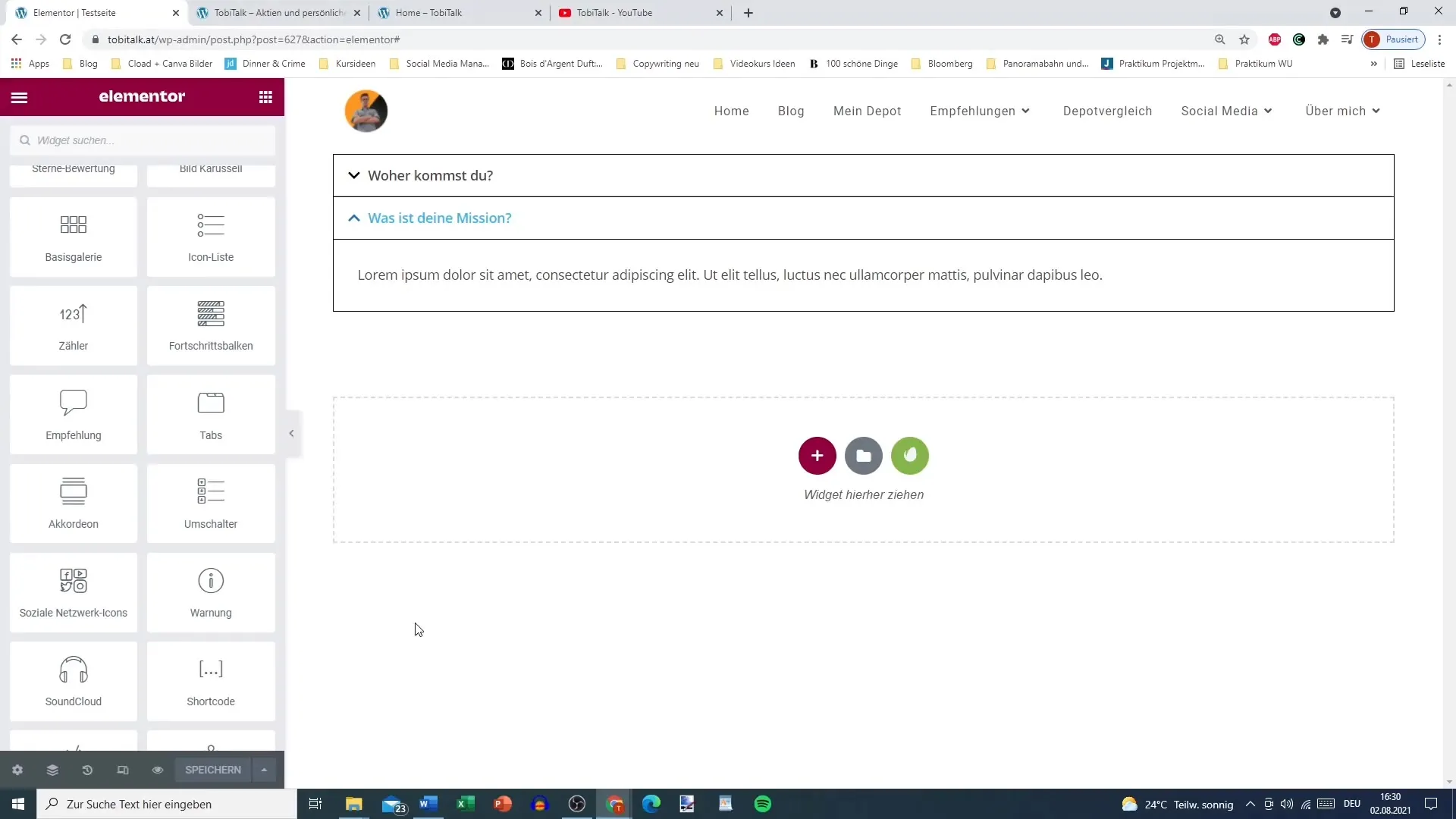
Pasul 2: Editarea setărilor de bază
Setările de bază ale comutatorului sunt aproape identice cu cele ale acordeonului. Aici puteți configura structura comutatorului dvs. Asigurați-vă că faceți setările corecte pentru schema FQ pentru a vă asigura că totul rămâne bine organizat.
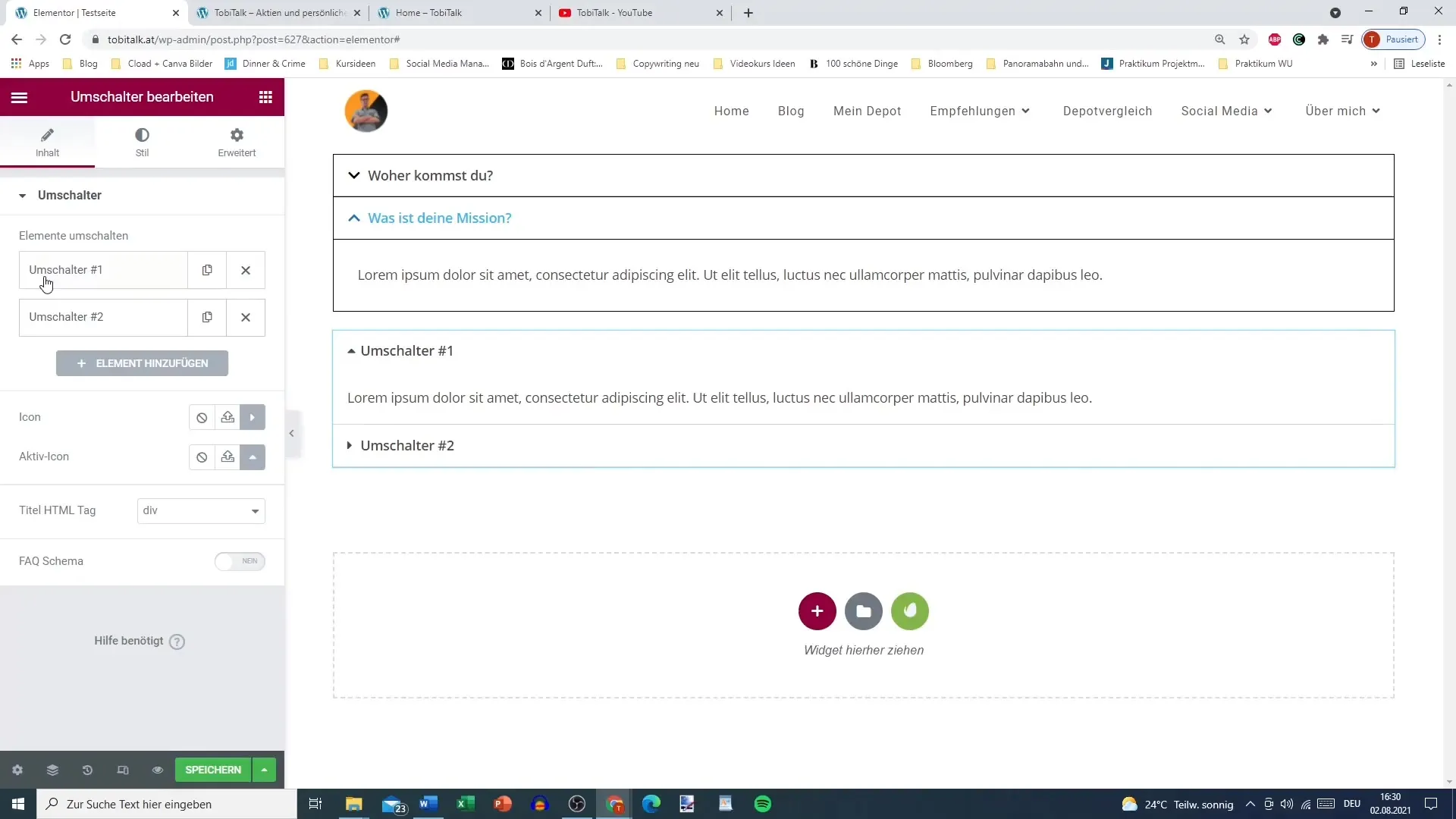
Pasul 3: Ajustarea pictogramelor și a titlurilor
Aveți posibilitatea să adăugați pictograme și să personalizați titlurile fiecărui secțiune individual. Faceți clic pe zona titlului și editați-l conform preferințelor dvs. Pictogramele pot fi, de asemenea, personalizate pentru a îmbunătăți atracția vizuală.
Pasul 4: Editarea conținutului
Acum este timpul să editați conținutul fiecărei secțiuni a comutatorului. Introduceți informațiile pe care doriți să le prezentați în câmpurile de text corespunzătoare. Comutatorul vă permite să prezentați informații detaliate într-un mod clar și concis.
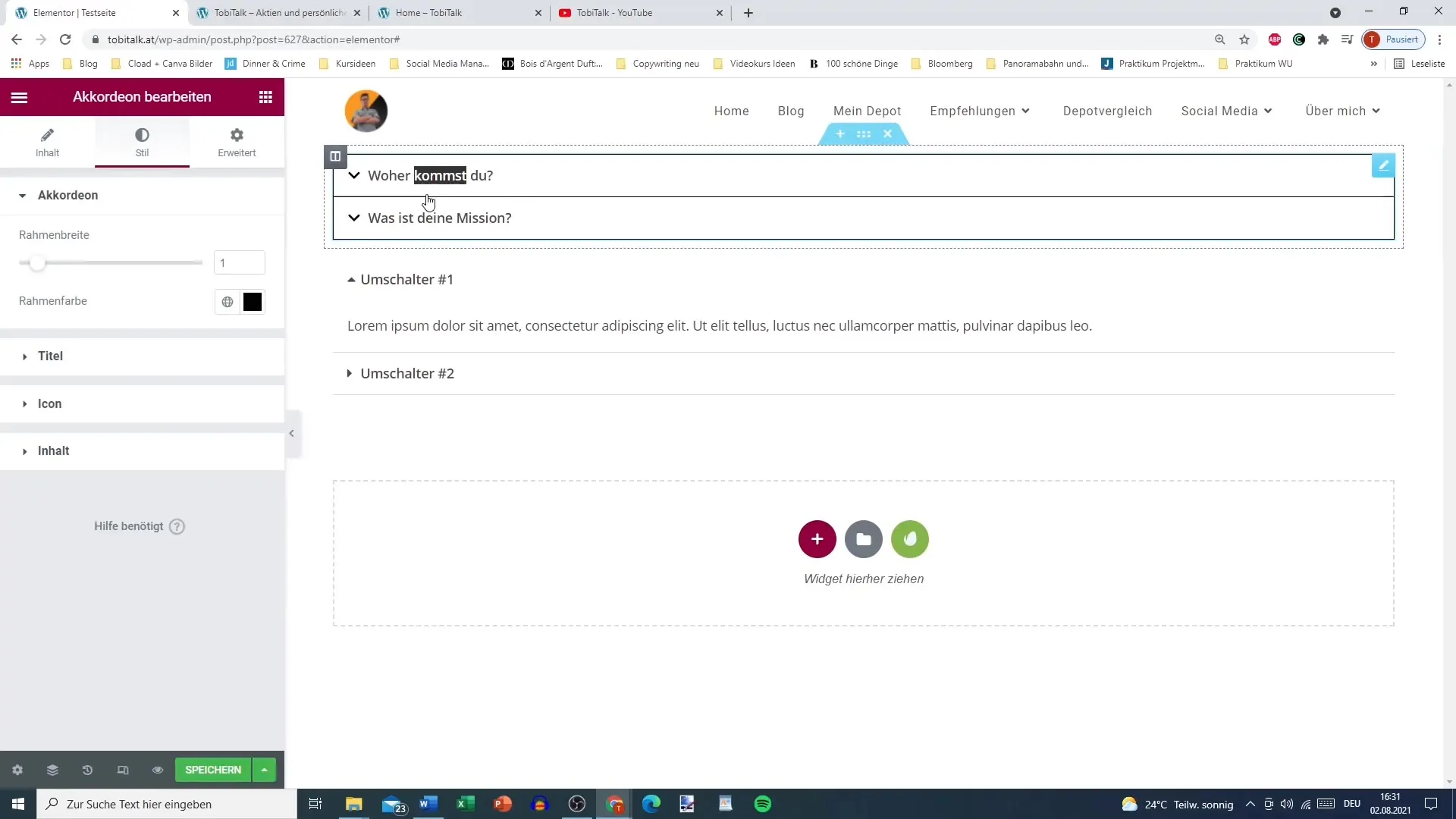
Pasul 5: Adăugarea umbrei cutiei
Pentru o prezentare mai atractivă, puteți adăuga comutatorului o umbra a cutiei. Acest lucru oferă mai multă adâncime elementului și îmbunătățește vizibilitatea pe pagina dvs. Alegeți pur și simplu opțiunea umbrei cutiei dorită și ajustați setările până când sunteți mulțumit de rezultat.

Pasul 6: Diferențele dintre comutator și acordeon
Țineți cont de diferența principală dintre comutator și acordeon: în timp ce comutatorul oferă o privire statică asupra conținutului, conținutul acordeonului se îndoaie când faceți clic pe el și apoi se deschide din nou. Gândiți-vă la ce element este cel mai potrivit pentru nevoile dvs. specifice.
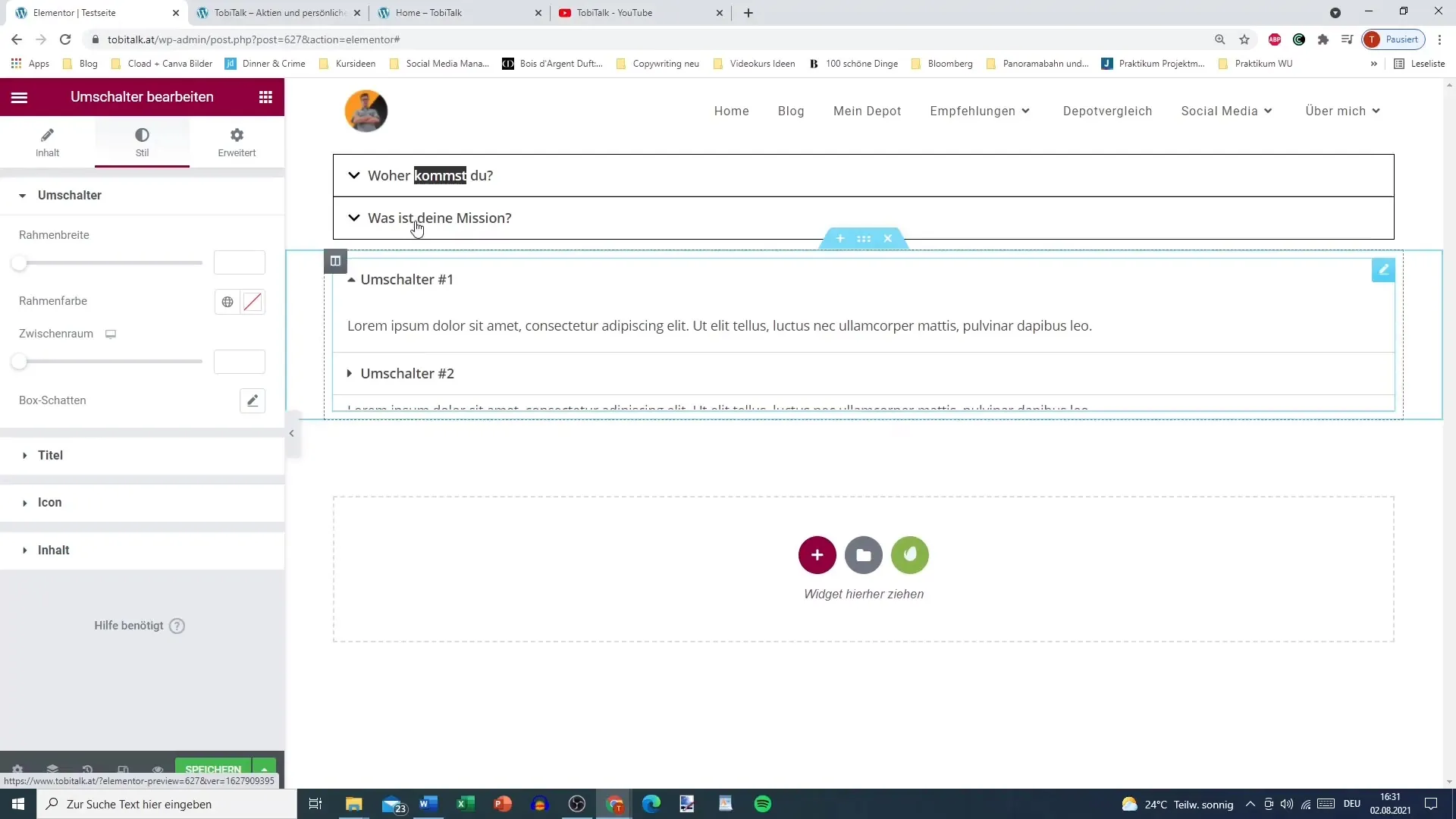
Pasul 7: Verificarea afișării
Vizualizați previzualizarea paginii dvs. pentru a vă asigura că comutatorul arată și funcționează conform dorințelor dvs. Asigurați-vă că elementele sunt poziționate corect și că conținutul este prezentat clar și ușor de înțeles.
Pasul 8: Finalizarea ajustărilor
Pentru finalizare, puteți face ultimele ajustări la design pentru a vă asigura că totul se potrivește. În cazul în care ați modificat umbra cutiei sau alte elemente vizuale, asigurați-vă că se îmbină bine și sprijină designul site-ului dvs.
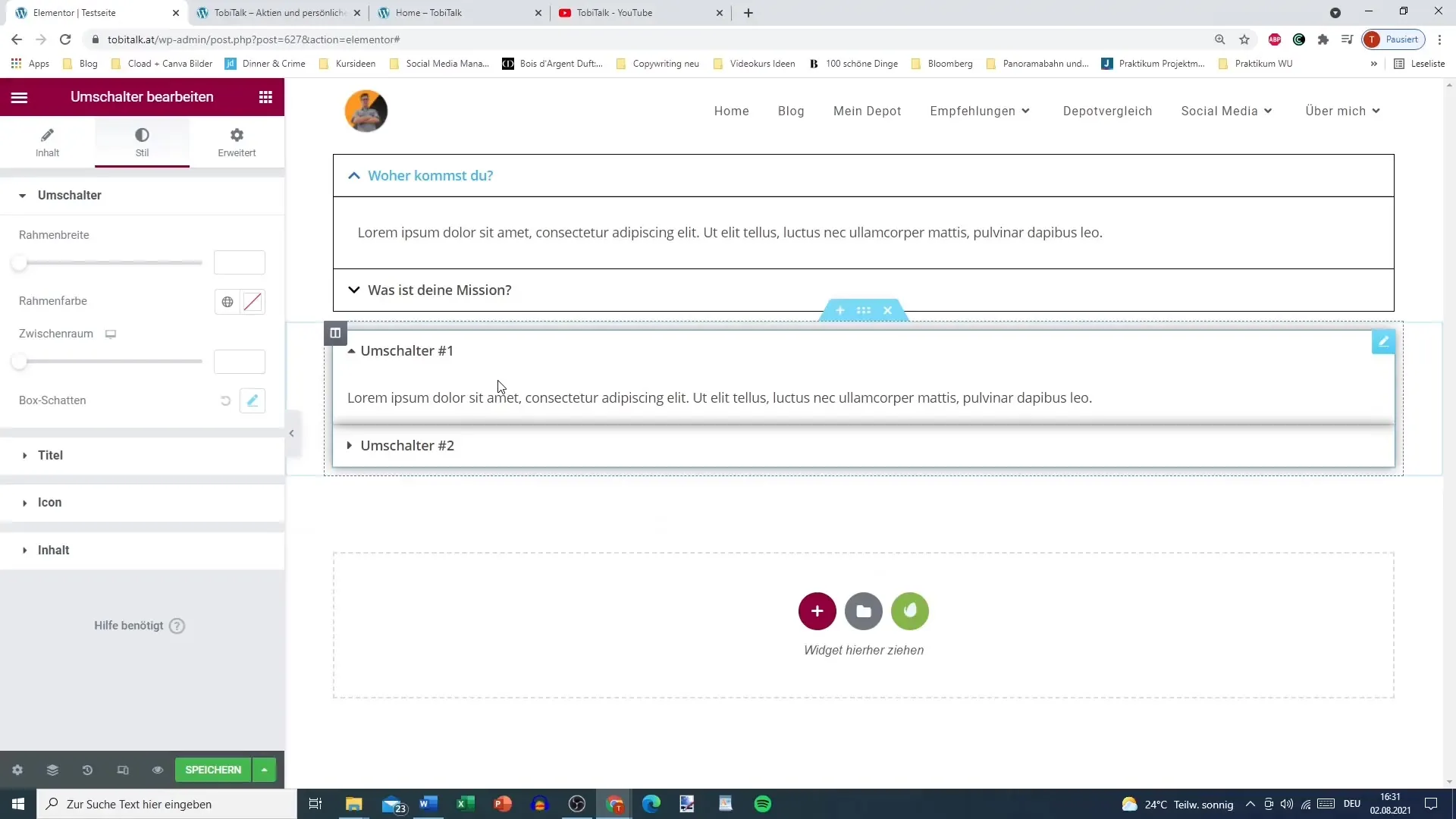
Sumar
Ați învățat acum principiile de bază pentru a lucra cu comutatorul din Elementor. Această unealtă este versatilă și ușor de adaptat, astfel încât să puteți oferi vizitatorilor dvs. o experiență atractivă și intuitivă. Folosiți diferitele funcționalități pentru a vă prezenta conținutul eficient și pentru a optimiza experiența utilizatorilor de pe site-ul dvs.
Întrebări frecvente
Cum adaug comutatorul în Elementor?Veți găsi comutatorul în lista de widgeturi și îl trageți în locul dorit de pe pagina dvs.
Care sunt diferențele principale între comutator și acordeon?Diferența principală constă în modul de afișare: comutatorul rămâne static, în timp ce acordeonul își pliază conținutul când faceți clic pe el.
Pot folosi pictograme în comutator?Da, puteți ajusta atât pictogramele, cât și titlurile în secțiunile comutatorului.
Cum pot adăuga o umbră a cutiei?Alegeți opțiunea umbrei cutiei în designuri și ajustați setările conform preferințelor dvs.
Ce ar trebui să iau în considerare la editarea conținutului?Asigurați-vă că conținutul este clar și ușor de înțeles și profitați de posibilitatea de a prezenta informațiile importante într-un mod concis.


